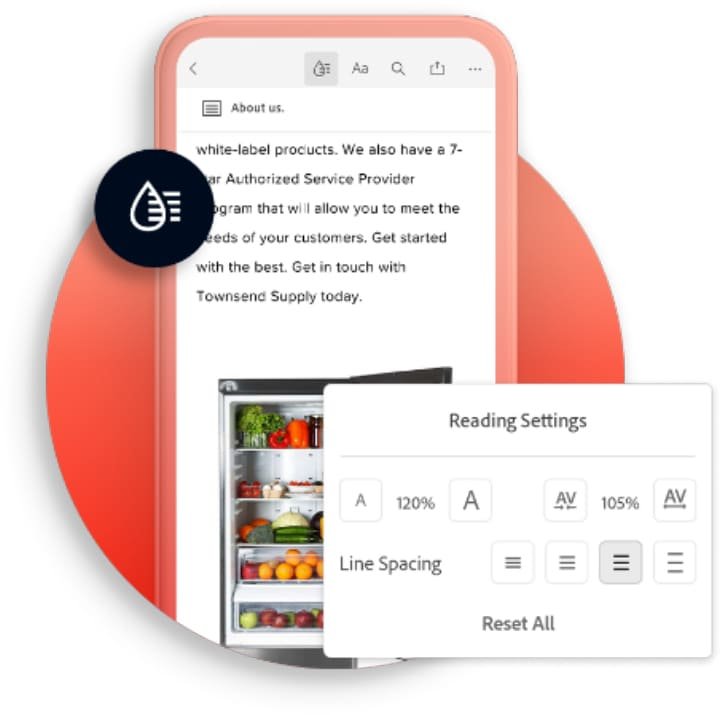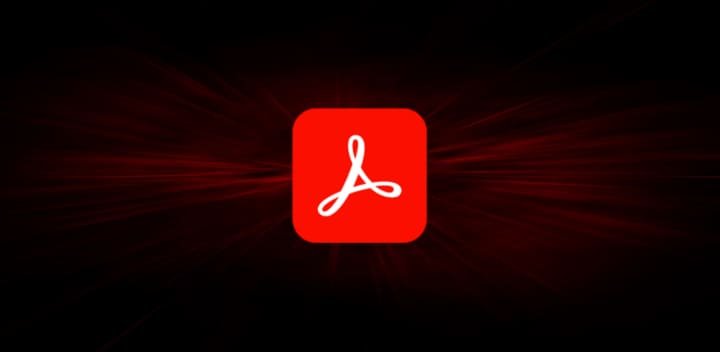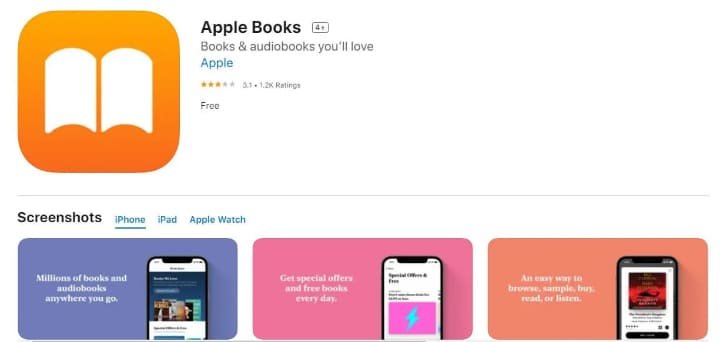في عالم التكنولوجيا الحديثة أصبحت الهواتف الذكية أداة أساسية لإدارة الأعمال اليومية سواء كنت طالباً أو موظفاً أو حتى هاوياً. من بين المهام الأكثر شيوعا التي نقوم بها على هواتفنا هي قراءة ملفات بي دي اف. إذا كنت من مستخدمي أجهزة الآيفون فإن اختيار البرنامج المناسب للتعامل مع ملفات PDF يمكن أن يجعل حياتك أكثر سهولة وإنتاجية. في هذا المقال سنستعرض أفضل برنامج pdf للايفون لأجهزة الآيفون والذي يتميز بالمرونة والقوة وسهولة الاستخدام لتلبية احتياجاتك اليومية.
Adobe Acrobat Reader أفضل برنامج pdf للايفون مجاني تماماً
عندما يتعلق الأمر بالتعامل مع ملفات PDF على أجهزة الآيفون يبحث الكثيرون عن تطبيق يجمع بين البساطة والكفاءة في الأداء. تطبيق Adobe Acrobat Reader يعتبر الخيار الأمثل للكثيرين حيث يتيح للمستخدمين فتح ملفات PDF بسهولة والتعامل معها بطريقة احترافية. ما يميز هذا التطبيق أنه مجاني تماماً ويعمل بسلاسة ممّا يجعله أفضل برنامج pdf للايفون لطلاب الجامعات والمحترفين وكل من يحتاج إلى أداة موثوقة لتنظيم مستنداته على هاتفه المحمول.
مميزات تطبيق Adobe Acrobat Reader
- يتميز التطبيق بواجهة مستخدم سلسة تجعل من قراءة ملفات PDF تجربة ممتعة.
- يدعم Adobe Acrobat Reader التنقل السريع عبر المستندات باستخدام خيارات التكبير والتصغير.
- يمكنك تسليط الضوء على النصوص المهمة باستخدام أدوات التمييز.
- يتيح التطبيق إضافة ملاحظات نصية ورسومات للتفاعل مع المحتوى بسهولة.
- يوفر أدوات لتعبئة النماذج الإلكترونية بسرعة.
- يمكنك توقيع المستندات مباشرة باستخدام التوقيع الإلكتروني ممّا يوفر الوقت في المعاملات الورقية.
- يدعم الاتصال بخدمات التخزين السحابية مثل Adobe Document Cloudو Google Drive وDropbox.
- يمكنك البدء في تحرير مستند على جهاز ومتابعة العمل عليه من جهاز آخر.
- يدعم التطبيق قراءة الملفات المحمية بكلمات مرور ممّا يجعله خياراً آمناً للوثائق الحساسة.
- إمكانية إضافة كلمات مرور لحماية مستنداتك الخاصة.
- يوفر محرك بحث قوي يسمح بالوصول إلى النصوص أو العناوين بسهولة داخل المستند.
- دعم الفهرسة لسهولة التنقل بين الصفحات والعناوين.
الأدوات المتقدمة التي تحتويها النسخة المدفوعة من Adobe Acrobat Reader
يمتلك Adobe Acrobat Reader ميزات تجعل النسخة المدفوعة خياراً مثالياً للمستخدمين المحترفين والشركات وتشمل هذا الميزات:
- تحرير النصوص والصور: تعديل النصوص والصور داخل الملفات.
- تحويل الملفات: تحويل PDF إلى Wordأو Excelأو PowerPoint والعكس.
- دمج وتقسيم PDF: دمج عدة ملفات أو تقسيم مستندات كبيرة.
- الحماية: إضافة كلمات مرور وتوقيعات رقمية وتأمين الأذونات.
- الفحص الضوئي OCR: تحويل الصور والمستندات الممسوحة ضوئياً إلى نصوص قابلة للتحرير.
- إنشاء وتحسين الملفات: إنشاء ملفات PDF جديدة وضغطها لتحسين الحجم والجودة.
- المزامنة السحابية: الوصول إلى الملفات وإدارتها عبر الأجهزة باستخدام Adobe Document Cloud.
لماذا تختار Adobe Acrobat Reader؟
يعد Adobe Acrobat Reader خياراً مثالياً بفضل تجربة المستخدم البسيطة والفعالة التي يقدمها ممّا يجعله مناسباً للمبتدئين والمحترفين على حد سواء. يوفر التطبيق أدوات شاملة تشمل قراءة ملفات PDF وتحريرها وتوقيعها وتحويلها إلى تنسيقات أخرى مثل Word وExcel.
بينما تتيح الميزات الأساسية مجاناً يمكن للمستخدمين الترقية للوصول إلى أدوات متقدمة. يعمل التطبيق بسلاسة على الهواتف الذكية والأجهزة اللوحية وأجهزة الكمبيوتر مع مزامنة متكاملة عبر Adobe Document Cloud. كما يدعم حماية الملفات بكلمات مرور وتوقيعات رقمية لضمان الخصوصية والأمان.
وبصفته من تطوير شركة أدوبي مبتكرة صيغة PDF يضمن التطبيق أداءً عالي الجودة ودعماً متميزاً. بالإضافة إلى ذلك يتم تحديثه بانتظام لإضافة ميزات جديدة وتحسين الأداء ليظل مواكباً لتطلعات المستخدمين هذا ما دفعهم إلى تقييمه على أنه أفضل برنامج pdf للايفون.
طريقة استخدام أفضل برنامج pdf للايفون Adobe Acrobat Reader
- قم بتنزيل التطبيق من متجر App Store.
- عند فتح التطبيق تظهر الصفحة الرئيسية التي تتيح لك استيراد ملفات PDF من خدمات التخزين السحابي مثل Google Drive أو OneDrive أو مباشرة من جهازك.
- اضغط ضغطة مطولة على أي مكان في الملف ثم اختر Add Text ثم اكتب النص المطلوب من ثم اضغط Post.
- يمكنك تحريك النص بالنقر عليه وسحبه أو تغيير حجمه عبر خيارات التكبير ولتغيير لون النص اختر اللون المناسب من دائرة الألوان.
- اضغط على القلم الأزرق ثم اختر Fill and Sign ثم حدد علامة الصح أو الخطأ وضعها في المكان المناسب داخل الملف.
- لتحديد النصوص اضغط على القلم الأزرق ثم اختر Comment.
- استخدم قلم التحديد وحدد النصوص باللون الذي تريده مثل الأصفر. يمكنك أيضا استخدام القلم للرسم أو وضع دائرة حول النصوص المهمة.
- لإضافة توقيع من القلم الأزرق اختر Fill and Sign ثم اضغط على خيار التوقيع.
- إذا لم يكن لديك توقيع محفوظ يمكنك إنشاء توقيع جديد. ثم ضع التوقيع في المكان المناسب مع إمكانية تغيير لونه.
برامج pdf أخرى للايفون
إلى جانب Adobe Acrobat Reader هناك العديد من التطبيقات المميزة التي تقدم خدمات إدارة وتحرير ملفات PDF على أجهزة الآيفون. إليك بعضاً منها:
- UPDF: يعتبر هذا التطبيق من أبرز الخيارات الشاملة حيث يوفر واجهة سهلة الاستخدام ومجموعة واسعة من الأدوات لقراءة وتحرير ملفات PDF.
- Apple Books: التطبيق الافتراضي لقراءة الكتب على الأيفون يدعم أيضا عرض ملفات PDF.
- Foxit PDF Editor: خيار ممتاز لتحرير ملفات PDF بشكل احترافي.
- pdfFiller: يركز هذا التطبيق بشكل أساسي على ملء النماذج وتوقيع المستندات ويقدم واجهة بسيطة وسهلة الاستخدام.
- Xodo PDF Reader & Editor: مجاني وسريع في فتح وتحرير ملفات PDF كما يدعم العمل على المستندات المشتركة والتعاون في الوقت الحقيقي.
- GoodReader: مميز لقراءة المستندات الكبيرة والمعقدة ويتيح إضافة التعليقات والرسم مباشرة على ملفات PDF.
الخلاصة
في النهاية يبقى اختيار أفضل برنامج PDF للايفون خطوة حاسمة تسهل عليك إدارة مستنداتك اليومية بشكل احترافي وفعال. سواء كنت بحاجة إلى أداة بسيطة لقراءة الملفات أو تطبيق متكامل لتحرير النصوص وإضافة التعليقات والتوقيعات فإن التطبيقات التي استعرضناها في المقال تعد الخيار الأمثل لتلبية احتياجاتك.
اقرأ أيضا: